您好,登录后才能下订单哦!
这篇文章主要讲解了“MySQL5.7.16源码编译安装的过程”,文中的讲解内容简单清晰,易于学习与理解,下面请大家跟着小编的思路慢慢深入,一起来研究和学习“MySQL5.7.16源码编译安装的过程”吧!
安装环境:CentOS7 64位
官方文档说明: http://dev.mysql.com/doc/refman/5.7/en/source-installation.html
mysql使用cmake跨平台工具预编译源码,用于设置mysql的编译参数。如:安装目录、数据存放目录、字符编码、排序规则等。安装最新版本即可。
mysql源代码是由C和C++语言编写,在linux下使用make对源码进行编译和构建,要求必须安装make 3.75或以上版本
GCC是Linux下的C语言编译工具,mysql源码编译完全由C和C++编写,要求必须安装GCC4.4.6或以上版本
mysql源码中用到了C++的Boost库,要求必须安装boost1.59.0,如果版本不匹配,会报错,导致编译失败。编译时用参数WITH_BOOST指定源码位置。
5>充足的内存
当编译大型源文件时,如果内存不足,可能会遇到“internal compiler error”错误
6>Perl
如果你想运行测试脚本的话,就需要Perl
Linux下C/C++语法分析器, 如果遇到问题,请升级到以后的版本,而不是恢复到以前的版本。
字符终端处理库
所以在安装前,需先检查相关的依赖库:
rpm -q --queryformat "%{NAME}-%{VERSION}-%{RELEASE} (%{ARCH})\n" \
cmake \
make \
gcc \
ncurses \
ncurses-devel \
bison \
| grep "not installed"
yum -y install 安装需要的包
下载 Boost1.59.0 源代码,并解压到/usr/local/目录下:
shell> wget -O https://sourceforge.net/projects/boost/files/boost/1.59.0/boost_1_59_0.tar.gz
shell> tar -zxvf boost_1_59_0.tar.gz -C /usr/local/
从github上下载 mysql的源码
shell> cd /opt
shell> git clone https://github.com/mysql/mysql-server.git
shell> ls mysql-server
如果没安装git客户端,执行yum install -y git安装。
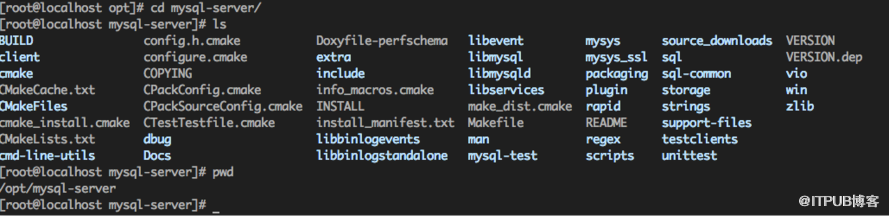
shell> git branch -r
origin/5.5
origin/5.6
origin/5.7
origin/HEAD -> origin/5.7
origin/cluster-7.2
origin/cluster-7.3
origin/cluster-7.4
origin/cluster-7.5
当前分支默认为5.7版本,如果要安装其它版本,切换到相应的分支即可。如安装5.6版本:git checkout 5.6,这里以安装5.7为例。
shell> cd /opt/mysql-server
shell> groupadd mysql #添加mysql用户组
shell> useradd -r -g mysql -s /bin/false mysql #添加mysql用户
shell> cmake . -DCMAKE_INSTALL_PREFIX=/usr/local/mysql \
-DMYSQL_DATADIR=/usr/local/mysql/data \
-DWITH_BOOST=/usr/local/boost_1_59_0 \
-DSYSCONFDIR=/etc \
-DEFAULT_CHARSET=utf8mb4 \
-DDEFAULT_COLLATION=utf8mb4_general_ci \
-DENABLED_LOCAL_INFILE=1 \
-DEXTRA_CHARSETS=all
-DCMAKE_INSTALL_PREFIX:安装路径
-DMYSQL_DATADIR:数据存放目录
-DWITH_BOOST:boost源码路径
-DSYSCONFDIR:my.cnf配置文件目录
-DEFAULT_CHARSET:数据库默认字符编码
-DDEFAULT_COLLATION:默认排序规则
-DENABLED_LOCAL_INFILE:允许从本文件导入数据
-DEXTRA_CHARSETS:安装所有字符集
如果cmake失败,需要删除掉已经生成的 CMakeCache.txt文件.
更多预编译配置参数请参考mysql官方文档说明: http://dev.mysql.com/doc/refman/5.7/en/source-configuration-options.html#cmake-general-options
shell> make -j `grep processor /proc/cpuinfo | wc -l`
shell> make install
-j参数表示根据CPU核数指定编译时的线程数,可以加快编译速度。默认为1个线程编译,经测试单核CPU,1G的内存,编译完需要将近1个小时。
shell> cd /usr/local/mysql
创建一个目录,其位置可以提供给secure_file_priv系统变量, 该变量将导入/导出操作限制到该特定目录
shell> mkdir mysql-files
shell> chmod 750 mysql-files
shell> chown -R mysql:mysql mysql-files
# 注意:MySQL 5.7.6之前的版本执行这个脚本初始化系统数据库
shell> ./bin/mysql_install_db --user=mysql --basedir=/usr/local/mysql --datadir=/usr/local/mysql/data
# 5.7.6之后版本初始系统数据库脚本(本文使用此方式初始化)
shell> ./mysqld --initialize --user=mysql
2018-10-26T08:53:47.890293Z 0 [Warning] TIMESTAMP with implicit DEFAULT value is deprecated. Please use --explicit_defaults_for_timestamp server option (see documentation for more details).
2018-10-26T08:53:47.891867Z 0 [ERROR] COLLATION 'utf8mb4_general_ci' is not valid for CHARACTER SET 'latin1'
2018-10-26T08:53:47.892012Z 0 [ERROR] Aborting
发现报错,解决方法是在配置文件中添加编码参数:
[client]
default-character-set = utf8 #新添加的参数
[mysqld]
basedir = /opt/app/mysql/mysql5716
datadir = /opt/app/mysql/mysql5716/data
port = 3306
socket = /opt/app/mysql/mysql5716/mysqld.sock
character-set-server = utf8 #新添加的参数
添加后重新初始化即可。初始化后,mysql会创建'root'@'localhost'账号用于登录。
# 初始化SSL
shell> ./bin/mysql_ssl_rsa_setup
注意:如果使用–initialize参数初始化系统数据库之后,会在~/.mysql_secret文件中生成root用户的一个临时密码,同时也在初始化日志中打印出来了,如下图红圈中所示:
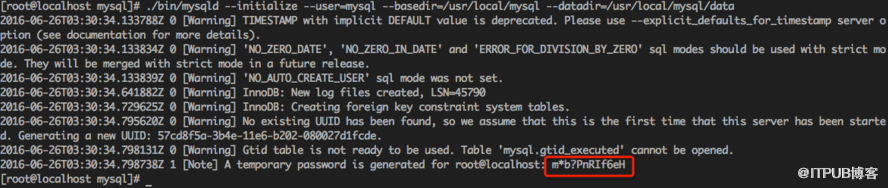
shell> cp support-files/my-default.cnf /etc/my.cnf
shell> vim /etc/my.cnf
[client]
port=3306
socket=/usr/local/mysql/mysql.sock
[mysqld]
character-set-server=utf8
collation-server=utf8_general_ci
skip-external-locking
skip-name-resolve
user=mysql
port=3306
basedir=/usr/local/mysql
datadir=/usr/local/mysql/data
tmpdir=/usr/local/mysql/temp
# server_id = .....
socket=/usr/local/mysql/mysql.sock
log-error=/usr/local/mysql/logs/mysql_error.log
pid-file=/usr/local/mysql/mysql.pid
open_files_limit=10240
back_log=600
max_connections=500
max_connect_errors=6000
wait_timeout=605800
#open_tables=600
#table_cache = 650
#opened_tables = 630
max_allowed_packet=32M
sort_buffer_size=4M
join_buffer_size=4M
thread_cache_size=300
query_cache_type=1
query_cache_size=256M
query_cache_limit=2M
query_cache_min_res_unit=16k
tmp_table_size=256M
max_heap_table_size=256M
key_buffer_size=256M
read_buffer_size=1M
read_rnd_buffer_size=16M
bulk_insert_buffer_size=64M
lower_case_table_names=1
default-storage-engine=INNODB
innodb_buffer_pool_size=2G
innodb_log_buffer_size=32M
innodb_log_file_size=128M
innodb_flush_method=O_DIRECT
#####################
thread_concurrency=32
long_query_time=2
slow-query-log=on
slow-query-log-file=/usr/local/mysql/logs/mysql-slow.log
[mysqldump]
quick
max_allowed_packet=32M
[mysqld_safe]
log-error=/var/log/mysqld.log
pid-file=/var/run/mysqld/mysqld.pid
shell> cp support-files/mysql.server /etc/init.d/mysqld
shell> chkconfig --add mysqld # 添加到系统服务
shell> chkconfig mysqld on # 开机启动
shell> service mysqld start # 启动mysql服务
shell> service mysqld stop # 停止mysql服务
shell> service mysqld restart # 重新启动mysql服务
或者
shell> bin/mysqld_safe --user=mysql &
如果启动出错,查看error log解决,默认为data directory下的host_name.err文件。
初始化后生成的默认密码必须重置后才能使用mysql
shell>alter user 'root'@'localhost' identified by 'xxx';
shell> vi /etc/profile
shell> export PATH=/usr/local/mysql/bin:$PATH
shell> source /etc/profile
感谢各位的阅读,以上就是“MySQL5.7.16源码编译安装的过程”的内容了,经过本文的学习后,相信大家对MySQL5.7.16源码编译安装的过程这一问题有了更深刻的体会,具体使用情况还需要大家实践验证。这里是亿速云,小编将为大家推送更多相关知识点的文章,欢迎关注!
免责声明:本站发布的内容(图片、视频和文字)以原创、转载和分享为主,文章观点不代表本网站立场,如果涉及侵权请联系站长邮箱:is@yisu.com进行举报,并提供相关证据,一经查实,将立刻删除涉嫌侵权内容。